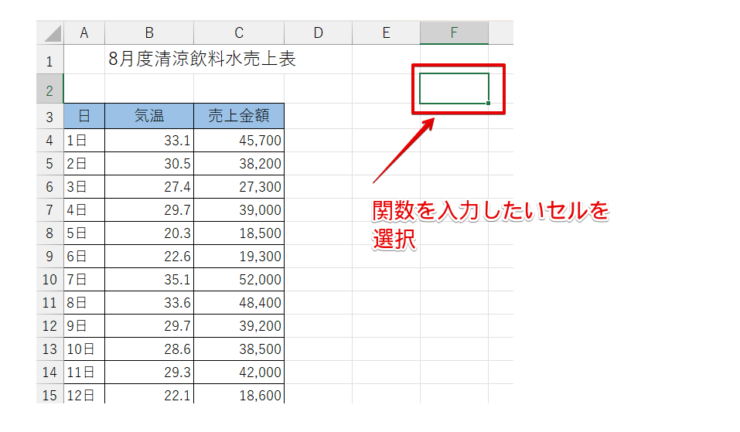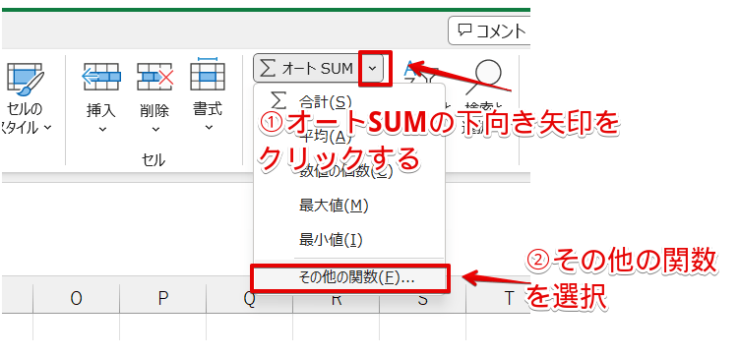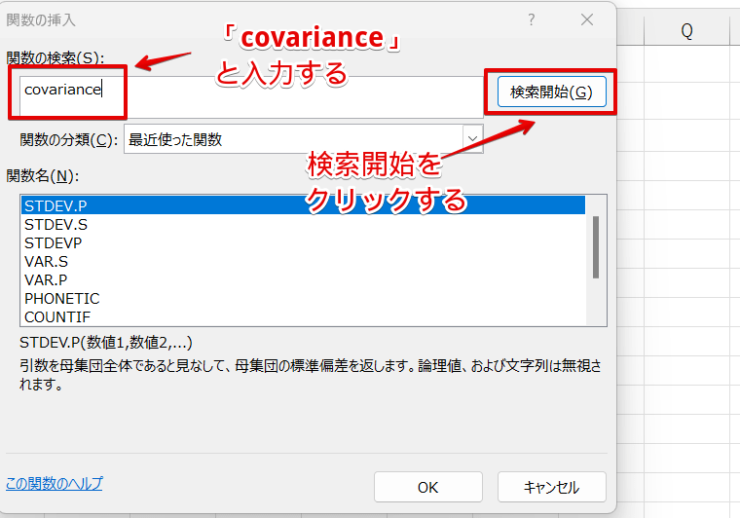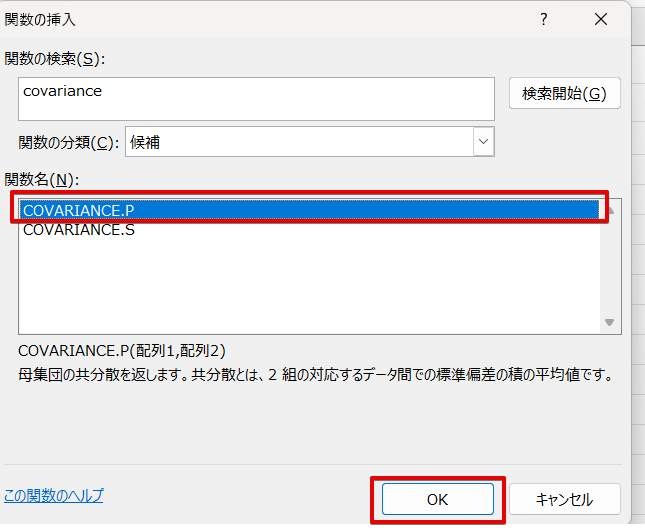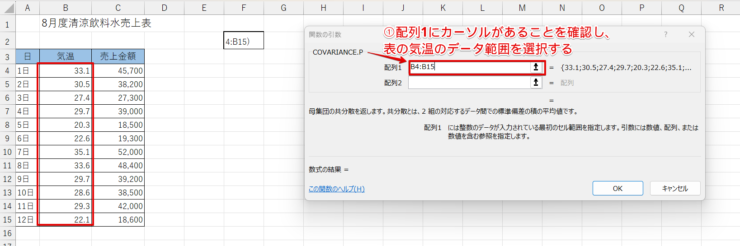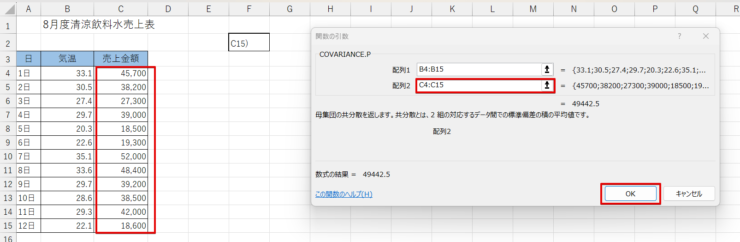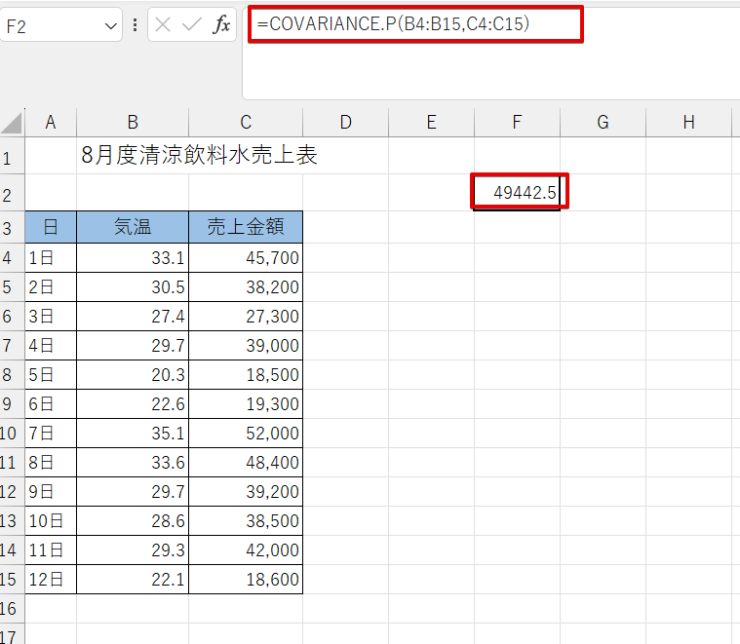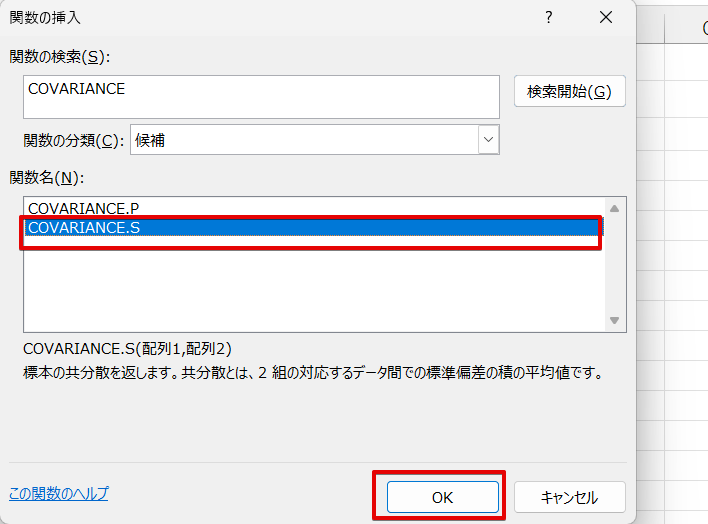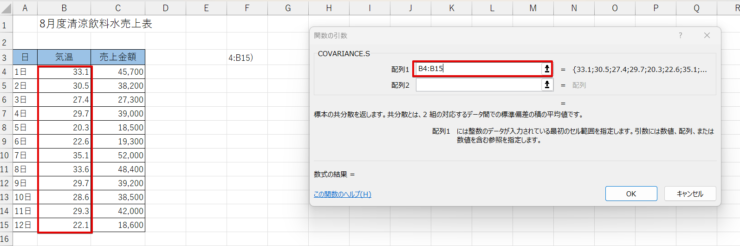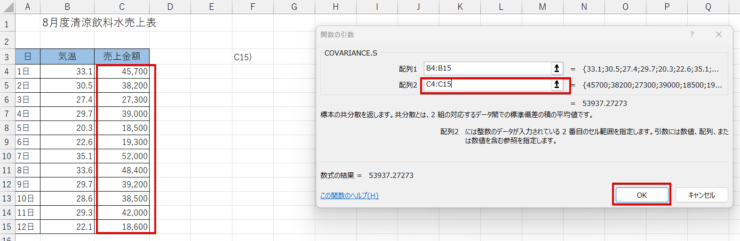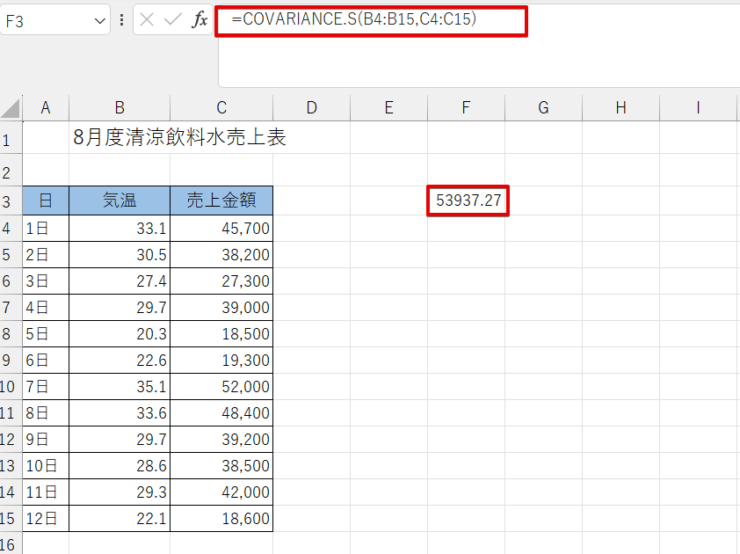エクセル初心者
2つのデータ間の関係性を知りたいから共分散を計算してって言われたんだけど、そもそも共分散がよくわからないんだよね。
共分散は、2つのデータの関係性がわかるとても便利な数字なんだよ。共分散とは何か、エクセルで求める方法をわかりやすく解説するね。

Dr.オフィス
この記事を読むと、共分散とは何か、共分散をエクセルで簡単に求める方法が理解できます。
- 関数を入力したいセルをクリックする
- COVARIANCE.P関数またはCOVARIANCE.S関数を検索する
- 配列1に1つ目のデータ範囲を入力する
- 配列2に2つ目のデータ範囲を入力する
- OKで確定する
パソコン教室のインストラクター歴10年の私が、共分散とは何か、共分散をエクセルで簡単に計算する方法をわかりやすく解説していくね。

Dr.オフィス
共分散とは、2つのデータの関連性の大きさを示すものです。
例えば、気温の変化に商品の清涼飲料水の販売個数が関係しているか調べたいなど、異なる2つのデータの関連性の強さを知りたいときに便利な値なんです。
そして本記事は下記の動画でも解説しているので、ぜひ合わせてご覧ください。
そして共分散は2つのデータの関連性を調べるものですが、1つのデータのばらつき方を調べたいときは分散を使います。
エクセルで分散を計算する方法は、》エクセルの分散を覚えるとデータのばらつき具合が簡単に数値化できる!で紹介していますので、こちらの記事も参考にしてみてください。
※本記事は『OS:Windows11』画像は『Excelのバージョン:Microsoft365』を使用しています。
目次
そもそも共分散とは?
共分散(きょうぶんさん)とは、簡単に言うと2つのデータに関連の強さを知りたいときに使うものです。
例えば、一方のデータが大きくなるともう一方のデータの数値も大きくなる(小さくなる)といった判断ができるので、あらかじめ商品の売れ筋の傾向を知りたいときや仕入れ予想などをしたいときなどに便利なんですよ。

エクセル初心者
例えば、気温が高くなるとエアコンの販売台数も増えるみたいな関係のこと?
そのとおりです。
気温の変化とエアコンの販売台数の関係性が高いことがわかれば気温が高くなると販売台数が急激に増えることが予想ができるので、前もって仕入れ数を増やしておくといった対策が可能になりますよね。

Dr.オフィス
2つのデータの関係性は、主に以下の3つに分けることができます。
- データの片方の数字が増えると、もう片方も数字も増える
- データの片方の数字が増えると、もう片方の数字が減る
- データの片方の数字が増えると、もう片方の数字はランダムに変化する
どちらかが増えると、もう片方も増えるまたは減るということは、この2つには関連性があるということですが、どちらかが増えてももう片方はランダムに数字が変化する場合は2つのデータには関連性がないと判断できます。
共分散の性質と計算方法を覚えておくと収集したデータをさらに活用できるようになるので、共分散の計算方法をマスターしてみてくださいね。
共分散をエクセルの関数を使って計算する方法
共分散は、エクセルの関数を使うと簡単に計算できます。
母集団を使って共分散を計算する場合は「COVARIANCE.P関数」を、標本を使って共分散を計算する場合は「COVARIANCE.S関数」を使います。
共分散は、COVARIANCE関数で計算した数値が高いほど2つのデータは関連性が高く、数値が低いほど関連性が低いと判断します。
母集団と標本の違いは、》エクセルで標準偏差を求める方法とグラフの作成方法をわかりやすく解説!で詳しく説明していますので、こちらの記事を参考にしてみてくださいね。
共分散をエクセルのCOVARIANCE.P関数を使って計算する手順
- STEP
関数を入力したいセルを選択する
- STEP
その他の関数を選択する
- STEP
COVARIANCE.P関数を検索する
- STEP
COVARIANCE.P関数を選択する
- STEP
配列1の範囲を入力する
- STEP
配列2の範囲を入力する
- STEP
COVARIANCE.P関数の入力完了
共分散をエクセルのCOVARIANCE.S関数を使って計算する手順
COVARIANCE.S関数もCOVARIANCE.P関数の入力の手順とほとんど同じです。
- STEP
関数を入力したいセルを選択する
- STEP
その他の関数を選択する
- STEP
COVARIANCE.S関数を検索する
- STEP
COVARIANCE.S関数を選択する
- STEP
配列1のデータ範囲を入力する
- STEP
配列2の範囲を選択する
- STEP
COVARIANCE.S関数の入力完了
共分散と相関係数の違いは?エクセルで使用する関数にも違いがある?
共分散を調べていると、「相関係数」という言葉が出てきたという人もいるかもしれません。
共分散も相関係数もどちらも異なる2つのデータの関連性を調べるときに使うものなんですが、実は共分散の数値そのもので相関の強弱を判断することはできないんです。

エクセル初心者
ちょっと意味がよくわからないな。
例えば、共分散の値が10の商品Aと共分散の値が100の商品Bがあったとしますね。この場合、商品Aよりも商品Bのほうが2つのデータ間の関連性が10倍高いという判断はできないということです。

Dr.オフィス

エクセル初心者
共分散の数値が大きければ、関連性が高いとは判断できるけど、2つ以上の共分散の値を比較しても強弱の判断できないってことなんだね。
共分散から数値の影響を取り除いたものが「相関係数」です。
相関係数は、共分散を各変数の標準偏差で割ると計算することができます。
相関係数の値は単位がありません。
相関係数は、値が1に近づくほど両者の相関関係は強くなり、0に近づくほど相関関係はないと判断します。
相関係数が負の値になったときは、-1に近づくほど負の相関関係が高くなります。
共分散は、COVARIANCE.P関数またはCOVARIANCE.S関数を使いますが、相関係数を求める場合は、CORREL関数を使って計算します。
相関係数については、こちら≫相関係数の求め方を参考にしてみてください。
標準偏差に関する内容は、≫エクセルで標準偏差を求める方法とグラフの作成方法をわかりやすく解説!で紹介しています。
【エクセルの共分散】に関するQ&A
Q
エクセルの共分散って何?
A
共分散とは、2つのデータに関連性が高いかを調べたいときに使うものです。
エクセルで共分散を計算するときは、COVARIANCE.P関数またはCOVARIANCE.S関数を使います。
Q
共分散をエクセルで計算する方法は?
A
共分散はエクセルの関数を使うと簡単に計算できます。
エクセルの関数を使った計算方法は、≫共分散をエクセルの関数を使って計算する方法で詳しく紹介していますので、本文の手順を参考にしてみてください。
Q
共分散って何のために計算するの?
A
共分散は、異なる2つのデータの動きに関連性があるのかを知りたいときに便利な値です。
例えば、気温の変化と商品の販売個数に関連性が高い場合は、天気予報で気温を予測すれば前もって仕入れ数を増やすことができますよね。
このように、異なる2つのデータの関連性を調べることで、データベース化しただけではわからなかったデータ分析が簡単にできるようになります。
複雑な共分散もエクセルの関数なら簡単に計算できる!
複雑な計算式の共分散も、エクセルの関数を使えば簡単に計算できます。
異なる2つのデータの関連性がわかれば、1つのデータの動きに合わせて別のデータも一緒に管理できるようになりますね。
例えば、今回紹介したように気温と商品の販売個数に関連があることがわかれば、無駄のない仕入れに生かすことができます。
最後に共分散をエクセルで計算する方法をおさらいしておきましょう。
- 関数を入力したいセルを選択する
- COVARIANCE.P関数またはCOVARIANCE.S関数を検索する
- 配列1に1つ目のデータ範囲を入力する
- 配列2に2つ目のデータ範囲を入力する
- OKで確定する
共分散という言葉は、あまり聞いたことがなかったという方も多いかもしれません。
共分散は異なる2つのデータに関連性があるかを調べることができるので、商品管理や仕入れなどさまざまな場面で活用することができます。
共分散を計算する計算式は複雑ですが、エクセルの関数を使うと簡単に計算できます。
この記事を参考に、共分散をエクセルで計算する方法をマスターしてみてくださいね。
1つのデータのばらつきを分析できる分散を計算する方法は、》エクセルの分散を覚えるとデータのばらつき具合が簡単に数値化できる!で詳しく紹介していますので、こちらの記事もぜひ参考にしてみてください。